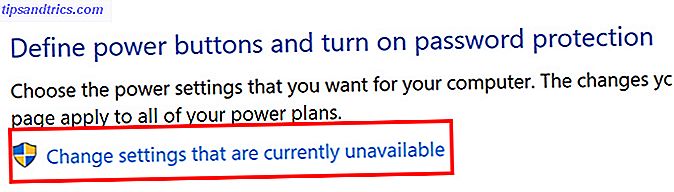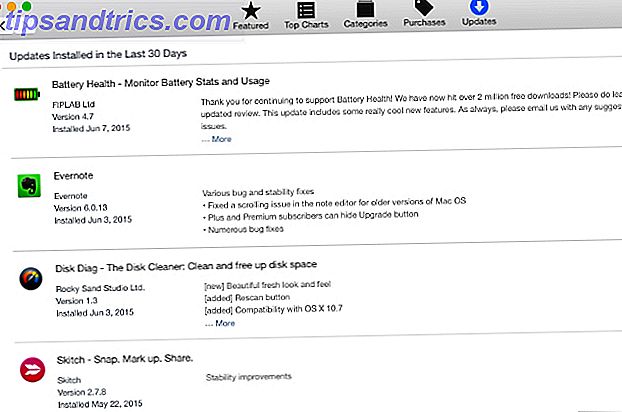Windows donne à ses utilisateurs des contrôles assez robustes sur la façon dont un ordinateur portable ou un ordinateur gère ses options d'alimentation. Mais par défaut, l'option Windows Hibernate est celle qui n'est pas facilement accessible.
Mode d'hibernation et de veille
Il y a seulement une petite différence entre les modes Veille prolongée et Veille Mode Veille et Mode Veille prolongée: Quel mode d'économie d'énergie devez-vous utiliser? Mode veille ou mode veille prolongée: quel mode d'économie d'énergie devez-vous utiliser? Que fait exactement le mode veille? En quoi est-il différent du mode Hibernation, qui est une option supplémentaire sur les ordinateurs Windows? Lequel devriez-vous choisir, et y a-t-il des inconvénients à les utiliser? Lire la suite .
En mode veille, l'ordinateur se trouve dans ce que l'on appelle un état de faible consommation d'énergie et l'alimentation est coupée de l'écran, du disque dur et des ports. Le seul composant encore alimenté en mode veille est la RAM.
En mode Hibernation, l'alimentation est coupée de tout ce qui précède, ainsi que de la RAM. Cela signifie que si vous avez une coupure de courant Les Effets Pannes de courant peuvent avoir sur votre ordinateur Les Effets Pannes de courant peuvent avoir sur votre ordinateur Débranchez-vous votre ordinateur lors de tempêtes violentes? Sinon, vous voudrez peut-être commencer. Lire la suite dans votre maison ou au bureau, vous assurez aucune perte de données. C'est essentiellement la même chose que d'éteindre votre ordinateur ou votre ordinateur portable sans avoir à fermer tous vos fichiers et programmes.
Il est également plus rapide de rallumer l'ordinateur en mode Veille que de le réactiver en mode Veille prolongée.
Comment ajouter Hibernate au menu Démarrer de Windows 10
Par défaut, le mode Veille prolongée n'est pas inclus dans les options d'alimentation dans le menu Démarrer de Windows 10:
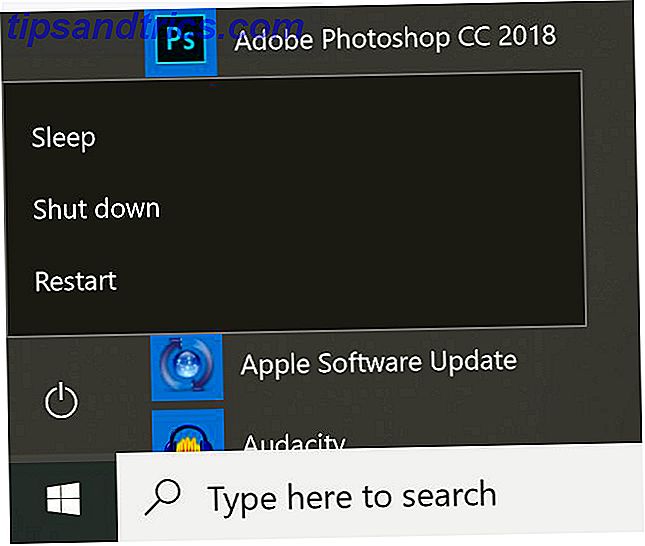
Voici ce que vous devez faire pour l'ajouter:
- Options d'alimentation ouvertes Vous pouvez procéder de deux façons: soit en cliquant avec le bouton droit sur l'icône de la batterie dans la barre d'état système, puis en cliquant sur Options d'alimentation, ou en ouvrant le Panneau de configuration et en cliquant sur Options d'alimentation .
- Cliquez sur Choisir ce que fait le couvercle ou choisissez ce que font les boutons d'alimentation .
- Si vous ne voyez pas Hibernate sous Paramètres d'arrêt, cliquez sur le lien Modifier les paramètres qui ne sont pas disponibles actuellement .
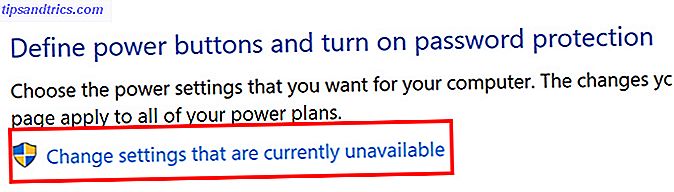
- Sous Paramètres d'arrêt, vous devriez savoir voir Hibernate comme une option. Activez la fonction avec la case à cocher afin que Hibernate apparaisse dans le menu Power.

Une fois que vous avez fait cela, vous devriez maintenant voir Hibernate parmi les options lorsque vous cliquez sur le bouton Power dans le menu Démarrer.

Maintenant, si vous préférez mettre votre ordinateur en mode Hibernation plutôt qu'en mode Veille, il suffit de quelques clics.
Si le mode hibernation n'est pas pour vous et que votre ordinateur est à court d'espace de stockage, vous pouvez envisager de vous débarrasser complètement de l'option d'hibernation. Si vous supprimez le fichier Hiberfil.sys dans Windows 10? Devriez-vous supprimer le fichier Hiberfil.sys dans Windows 10? L'hibernation dans Windows 10 occupe beaucoup d'espace disque. Vous pouvez supprimer hiberfil.sys, mais devriez-vous? Voici ce que vous devez savoir sur l'hibernation. Lire la suite tout à fait.